
Denne software reparerer almindelige computerfejl, beskytter dig mod filtab, malware, hardwarefejl og optimerer din pc til maksimal ydelse. Løs pc-problemer og fjern vira nu i 3 nemme trin:
- Download Restoro pc-reparationsværktøj der kommer med patenterede teknologier (patent tilgængelig her).
- Klik på Start scanning for at finde Windows-problemer, der kan forårsage pc-problemer.
- Klik på Reparer alt for at løse problemer, der påvirker din computers sikkerhed og ydeevne
- Restoro er blevet downloadet af 0 læsere denne måned.
Hvis du forsøger at foretage ændringer i registreringsdatabasenøglen, og du bemærker, at de ikke gemmes efter genstart, skal du være sikker på at du ikke er den eneste, der beskæftiger sig med dette problem.
Dette er almindeligt klage blandt Windows 10-brugere.
Regedit gemmer ikke værdier
Har nogen andre stødt på problemer med at regedit ikke gemmer værdier?
Jeg ændrer nogle værdier for at ændre størrelsen på et program ved lanceringen, men hver gang jeg starter programmet, vender værdierne tilbage.
Dette problem skyldes problemer med ejerskab af konto og tilladelser.
For at få tilladelse til at ændre registreringsnøgler skal du følge vores vejledning beskrevet nedenfor.
Windows 10 Registreringseditor gemmer ikke mine ændringer
- Tryk på Windows-logo-tasten + R på dit tastatur> skriv regedit i feltet Kør for at åbne Registreringseditor

- Hvis du får en Brugerkontokontrol dialogboks, vælg Okay
- Åbn placeringen af den nøgle, du vil ændre, i Registreringseditor
- Højreklik på nøglen> åbn Tilladelser ...

- Vælg Fremskreden
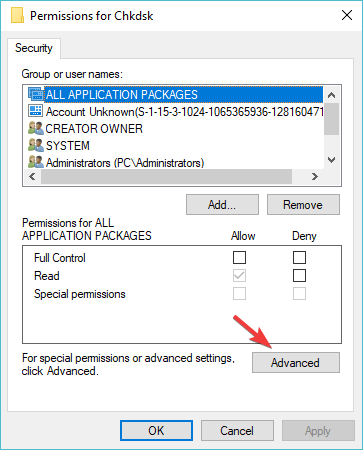
- Hvis din bruger ikke er ejer, skal du vælge Lave om
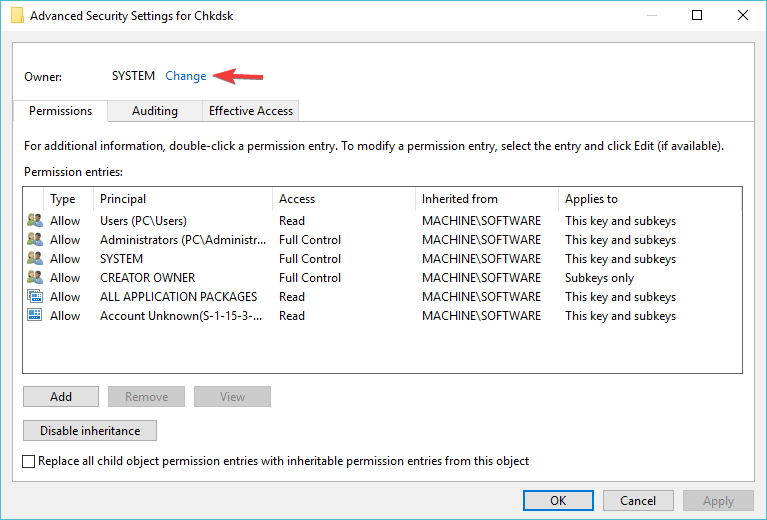
- Indtast dit brugernavn i Indtast objektnavnet for at vælge boks> klik Tjek navne > tryk på Okay

- Nu skal du have dit navn vist som ejer
- Hvis du også vil tage ejerskab af undernøglerne, skal du markere afkrydsningsfeltet ud for Udskift ejer på undercontainere og objekter> Vælg ansøge
- Tryk på Deaktiver arv knappen, hvis den er tilgængelig
- Klik på Tilføje
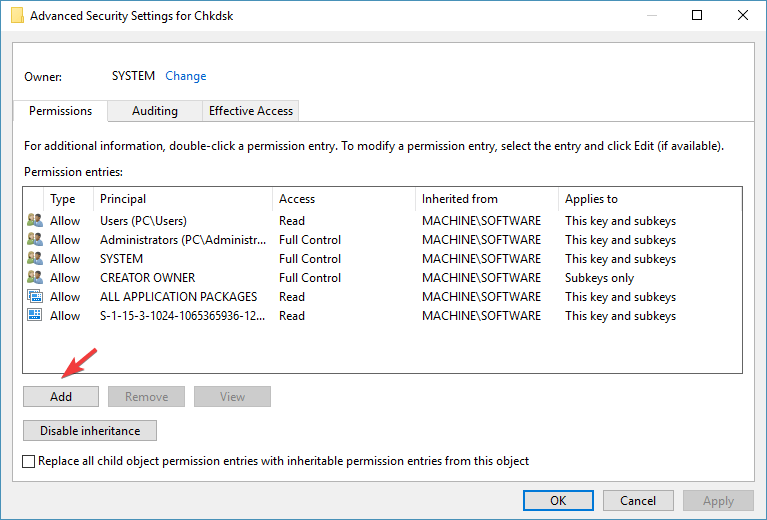
- Klik på Vælg en hovedstol i Tilladelse vindue
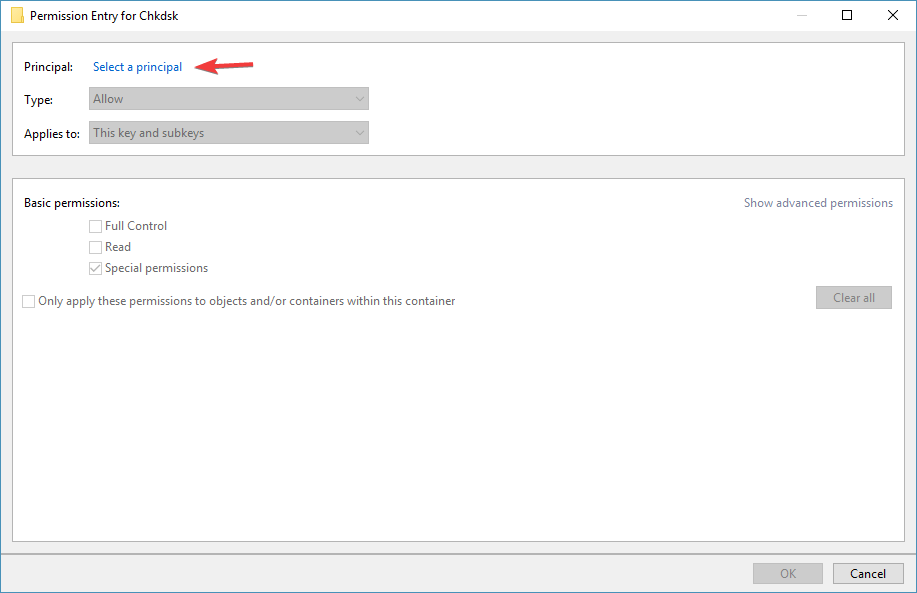
- I Indtast objektnavnet for at vælge, indtast dit navn> vælg Kontroller navne > klik Okay
- I Tilladelse vindue under Grundlæggende tilladelse, afkrydsningsfeltet ud for Fuld kontrol > klik Okay
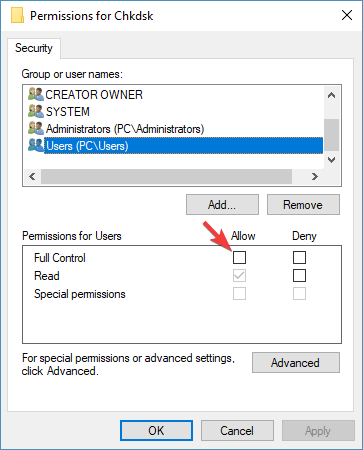
- Hvis du vil anvende de samme tilladelsesregler på alle undernøgler, skal du markere afkrydsningsfeltet ud for Erstat alle underordnede objekttilladelser med arvelige tilladelser fra dette objekt > klik Okay
- Hvis du derefter beslutter at fjerne din tilladelse, skal du blot fjerne markeringen i Fuld kontrol eller fjern dit navn fra Gruppe- eller brugernavne boks.
Vi håber, at vores artikel hjalp dig med at løse tilladelsesproblemerne. Hvis du fandt denne artikel nyttig, skal du efterlade en kommentar i kommentarfeltet nedenfor.
LÆS OGSÅ:
- Kan ikke få adgang til Registreringseditor i Windows 10 [FIX]
- 11 bedste Registry Cleaners til Windows 10 til brug i 2019
- Genstart kræves efter ændring af registreringsdatabasen? Sådan undgår du det
- Bedste registreringsrensere Windows 10 Advanced System Care
 Har du stadig problemer?Løs dem med dette værktøj:
Har du stadig problemer?Løs dem med dette værktøj:
- Download dette pc-reparationsværktøj klassificeret Great på TrustPilot.com (download starter på denne side).
- Klik på Start scanning for at finde Windows-problemer, der kan forårsage pc-problemer.
- Klik på Reparer alt for at løse problemer med patenterede teknologier (Eksklusiv rabat for vores læsere).
Restoro er blevet downloadet af 0 læsere denne måned.


